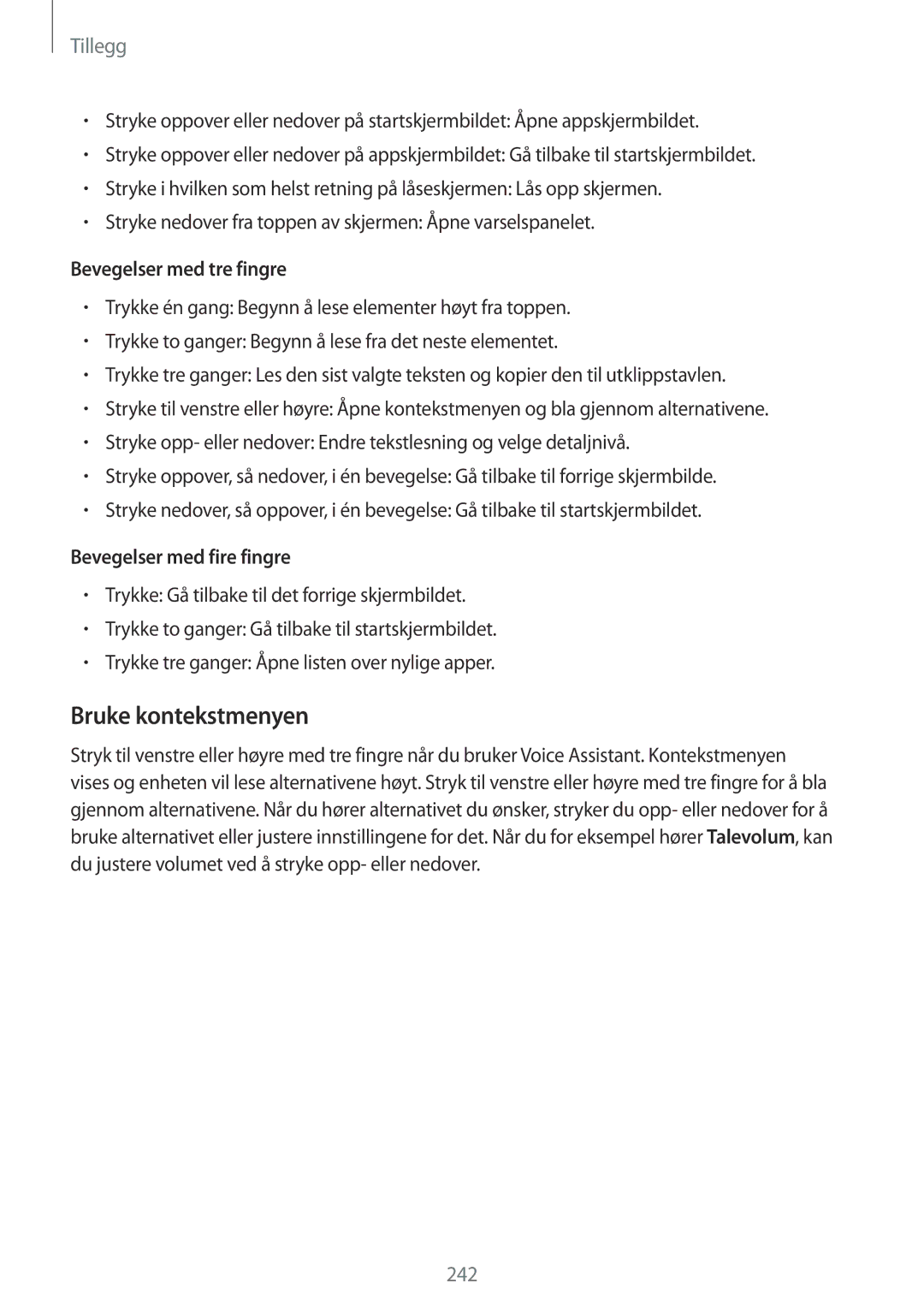Tillegg
•Stryke oppover eller nedover på startskjermbildet: Åpne appskjermbildet.
•Stryke oppover eller nedover på appskjermbildet: Gå tilbake til startskjermbildet.
•Stryke i hvilken som helst retning på låseskjermen: Lås opp skjermen.
•Stryke nedover fra toppen av skjermen: Åpne varselspanelet.
Bevegelser med tre fingre
•Trykke én gang: Begynn å lese elementer høyt fra toppen.
•Trykke to ganger: Begynn å lese fra det neste elementet.
•Trykke tre ganger: Les den sist valgte teksten og kopier den til utklippstavlen.
•Stryke til venstre eller høyre: Åpne kontekstmenyen og bla gjennom alternativene.
•Stryke opp- eller nedover: Endre tekstlesning og velge detaljnivå.
•Stryke oppover, så nedover, i én bevegelse: Gå tilbake til forrige skjermbilde.
•Stryke nedover, så oppover, i én bevegelse: Gå tilbake til startskjermbildet.
Bevegelser med fire fingre
•Trykke: Gå tilbake til det forrige skjermbildet.
•Trykke to ganger: Gå tilbake til startskjermbildet.
•Trykke tre ganger: Åpne listen over nylige apper.
Bruke kontekstmenyen
Stryk til venstre eller høyre med tre fingre når du bruker Voice Assistant. Kontekstmenyen vises og enheten vil lese alternativene høyt. Stryk til venstre eller høyre med tre fingre for å bla gjennom alternativene. Når du hører alternativet du ønsker, stryker du opp- eller nedover for å bruke alternativet eller justere innstillingene for det. Når du for eksempel hører Talevolum, kan du justere volumet ved å stryke opp- eller nedover.
242